혹시 친구나 지인들과 내 아이폰으로 인터넷을 함께 보다가 "너 이런 것도 봐?" 했던 경험이 있나요? 의도하지 않게 남들에게 보이고 싶지 않은 인터넷 페이지나 개인정보 관련된 페이지가 보여진다면 참 난감하죠.
바로 이런 때를 대비해서 사파리 개인정보 보호 기능이 있는데요. 남들이 안 봤으면 하는 곳은 바로 이 개인정보 보호 브라우징을 사용하시면 됩니다. 사용 방법과 페이스 아이디로 잠그는 방법까지 소개해 보겠습니다.
개인정보 보호 브라우징 설정하기
먼서 아이폰이나 아이패드에서 사파리를 실행시켜 줍니다.
저는 주소창을 아래에 두고 사용하는데요. 상단에 있어도 설정 방법은 동일하니 그대로 따라해 주시면 됩니다.

사파리 하단에 아이콘 중에 맨 우측에 있는 멀티탭 아이콘을 터치해 줍니다.
이 과정은 탭을 추가하거나 다른 탭으로 이동할 때 사용하는데요. 개인정보 보호 브라우징을 사용할 때도 적용됩니다.

현재 1개의 탭을 사용 중인데요. 좌측에 보면 개인정보 보호라고 써 있는 탭이 있는 것을 보실 수 있습니다.
바로 이 개인정보 보호 탭을 눌러 주시면 됩니다. 간단하죠?
바로 아래에 있는 점3개와 줄3개의 아이콘을 눌러 주셔도 개인정보 보호 브라우징을 사용할 수 있습니다.

이 개인정보 보호 브라우징을 처음 사용하게 될 경우에는 위와 같이 설정 메뉴들이 등장하는데요.
이 기능에 대한 간단한 소개와 잠금 해제 시 페이스 아이디로 해제할 수 있는 기능 설정이 여기에 뜹니다.
이 단계에서 face iD 설정을 해 주시면 따로 설정을 안 해 주셔도 되지만 지금 안 함으로 넘어갔을 경우, 혹은 페이스 아이디로 잠금 해제하는 설정을 해제하기 원하시면 아래에 이 방법을 소개할 테니 끝까지 봐 주시면 되겠습니다.

이제 사파리를 개인정보 보호 모드로 사용할 수 있습니다.
방문 페이지, 검색 기록, 자동 완성 정보까지 기억하지 않기 때문에 단순히 어디에 접속했는지만 안 보이는 것뿐 아니라 기록 조차 남지 않게 됩니다.
위 상태에서 빨간 네모를 친 개인정보 보호 탭을 눌러 주시면 기존에 사용하던 대로 사이트 접속이 가능합니다.

다크모드 사용 시 옅은 회색에 가까운 느낌이었다면 개인정보 보호 브라우징의 경우에는 주소 입력 창이 검정색으로 바뀌었습니다.
따라서 내가 사용하는 모드가 일반 모드인지 개인정보 보호 모드인지 쉽게 구분이 가능합니다.
사용법은 따로 설명 안 해 드려도 될 만큼 일반 사용 방법이랑 동일합니다.

이 개인정보 보호 브라우징은 현재의 탭만 해당되는 것이 아니라 이 모드에서 여러 개의 탭을 띄울 수 있습니다.
기존에 탭을 늘리는 방식 그대로 주소창을 당겨 주거나 스와이프 하게 되면 새로운 탭이 열리게 되고 여기도 마찬가지로 보호 모드로 동작합니다.
아주 간단하죠?
해제 방법은 설정 방법의 역순으로 진행하시면 됩니다.
개인정보 보호 브라우징 해제 및 모드 전환하기
모든 것을 비밀로 하고 싶은 경우에는 이 모드로만 사용하면 되지만 일반 모드로 다시 돌아가고 싶을 때는 다시 하단 맨 우측에 있는 탭 버튼을 터치해 줍니다.

현재 화면 기준으로는 개인정보 보호 옆에 1개의 탭이 있는데 1개의 탭을 눌러 주시면 다시 원래 모드로 돌아옵니다.
이렇게 모드 선택 단계에서부터 개인정보 보호 브라우징으로 사용되는 사이트의 모습은 잠겨서 보이지 않게 됩니다.
그래서 이 기능이 확실하다고 하는 겁니다.
개인정보 보호 기능으로 다시 넘어가 봅니다.

그럼 페이스 아이디로 해제할 수 있기 때문에 해제가 되면 위와 같이 화면이 나오게 되고, 페이스 아이디로 인증이 되지 않으면 계속 잠김 화면으로 나오게 됩니다.
따라서 남들에게 보이고 싶지 않거나 하는 곳에 접속하는 경우에는 개인정보 보호 설정을 사용하여 접속하시면 되고, 페이스 아이디 설정까지 진행해서 혹시나 실수로라도 다른 사람이 보지 못하도록 할 수 있습니다.
앞에서 언급해 드린 사파리 개인정보 보호 사용 시 페이스 아이디 설정 및 해제 방법은 다음과 같습니다.
개인정보 보호 모드 페이스아이디 설정
설정 자체는 매우 간단합니다. 아이폰의 설정으로 들어갑니다.
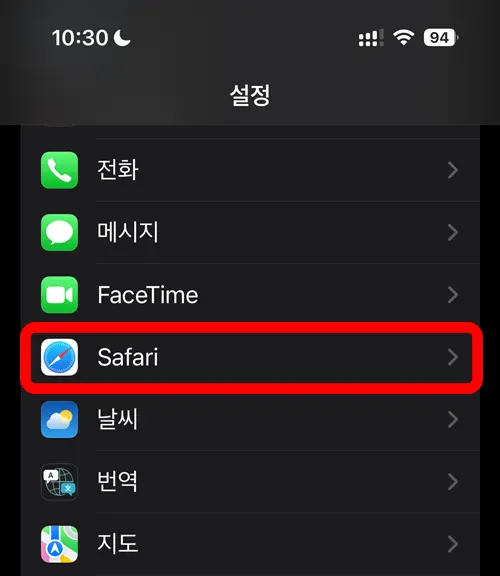
아이폰의 설정에서 사파리를 눌러 줍니다.
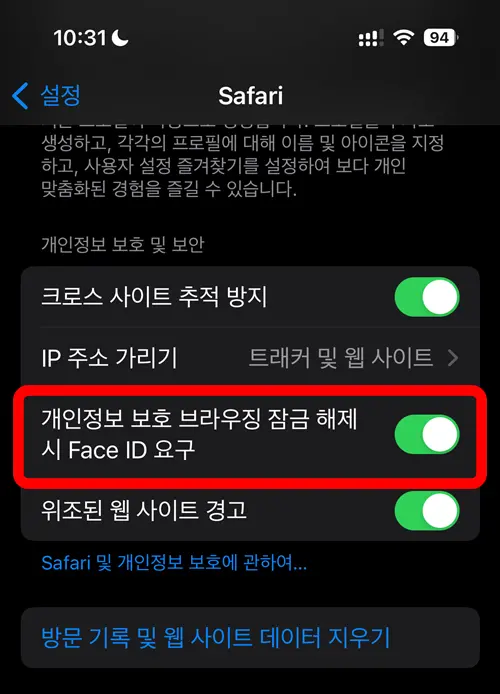
사파리 설정에서 아래로 쭉 내려 보시면 개인정보 보호 및 보안 항목이 나옵니다.
여기에서 개인정보 보호 브라우징 잠금 해제 시 페이스 아이디 요구 항목이 나오는데요.
이것을 설정하면 위와 같이 face ID로 잠금 해제를 할 수 있게 되고, 이걸 해제하게 되면 그냥 일반 모드 사용하는 것처럼 전환하여 볼 수 있습니다. 다만 기록상에는 남지 않는 장점만 있게 되겠네요.
이번 시간에는 아이폰 사파리를 통해서 개인정보 보호 브라우징 사용 방법에 대해서 소개해 보았습니다. 개인정보 보호가 필요하신 분들에게 조금이나마 도움이 되셨길 바라면서 오늘의 이야기는 마무리합니다.
함께 보면 좋은 팁들
아이폰 팝업차단 해제 제일 쉽고 간단한 방법 - 사파리, 크롬, 네이버앱
아이폰 글자 크기 조절하는 초간단 2가지 방법 & 사파리와 카톡까지
'IT 리뷰' 카테고리의 다른 글
| 유튜브 음원 추출 프로그램 설치 없이 사이트에서 mp3 다운 (0) | 2024.02.19 |
|---|---|
| 사파리 탭 삭제 및 복구 초간단 방법 5초 컷 (0) | 2024.02.18 |
| 아이폰 저장공간 늘리기 초간단 3가지 방법 (0) | 2024.01.09 |
| 사파리 방문기록 삭제 검색 기록까지 이거였어? 5초컷 (0) | 2023.12.26 |
| 아이폰 달 사진 찍는 법 2가지만 기억하면 나도 가능 (0) | 2023.12.04 |




댓글